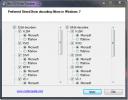כיצד להסתיר קבצים ותיקיות מרובים ב- Windows 10
תמיד הצלחנו להסתיר קבצים ותיקיות ב- Windows. אם אינך יודע היכן נמצאת האפשרות, לחץ באמצעות לחצן העכבר הימני על כל קובץ או תיקיה ובחר מאפיינים. בכרטיסיה כללי, בדוק את האפשרות 'מוסתר' בתחתית מאוד והחל את השינוי. זה כל מה שצריך. התכונה היא כמובן שימושית מאוד ומגיעה חלונות 10, הסתר / הסתר קיים ככפתור משלו בסרט מה שמקל באופן יוצא דופן על הסתרה / הסתרה של קבצים ותיקיות. ככה זה עובד.
פתח את סייר הקבצים ובחר את כל הקבצים והתיקיות שברצונך להסתיר. עבור לכרטיסייה תצוגה וכפתור הסתר הפריטים שנבחרו יהיה פעיל. לחץ עליו ואשר אם ברצונך להחיל את השינויים על הפריטים שנבחרו בלבד, או על כל תיקיות המשנה והקבצים.

זה פשוט באותה מידה להציג קבצים נסתרים מבלי לעבור דרך חלון אפשרויות התיקיה. פשוט סמן את האפשרות 'פריטים מוסתרים' בתיבת הכלים להראות / להסתיר בסרט הצג. אתה יכול להשתמש באפשרות להחליף את הנראות של פריטים מוסתרים ואת כפתור הסתר עצמו כדי להחליף את תכונת הסתר למספר קבצים ותיקיות בבת אחת.
ראוי לציין שזו לא בדיוק תכונה חדשה אלא לכל מי שמגיע ל- Windows 10 מ- Windows 7, והם ברוב המוחלט בהתחשב באיך Windows 8 לא פופולרי / לא כל כך מצליח, הסרט עצמו יהיה תכונה חדשה ושווה לחקור. מיקרוסופט הקלה על המשתמשים בגישה לכמה מהפעולות הנפוצות ביותר שהם מבצעים במחשב של Windows וכפתור זה הוא רק חלק נוסף מהתמונה הגדולה יותר. אתה עדיין יכול להסתיר קבצים ותיקיות בדרך הישנה, כלומר מחלון המאפיינים של קובץ / תיקיה.
לְחַפֵּשׂ
הודעות האחרונות
כיצד לאפשר מיקוד מסייע למשחקים ב- Windows 10
פוקוס אסיסט האם Windows 10 לוקח על אל תפריע. בדומה לתכונה בעלת אותו...
Windows 7 מסנן Tweaker: מפענח DirectShow של נגן המדיה
האם ידעת שמערכת Windows 7 משתמשת במסנני DirectShow משלה כדי לפענח כ...
שתף קבצים גדולים באמצעות דואר אלקטרוני באמצעות העלאתם לשרתים של WinZip
ישנם שירותי אינטרנט רבים המאפשרים שליחת קבצים גדולים באמצעות דואר א...